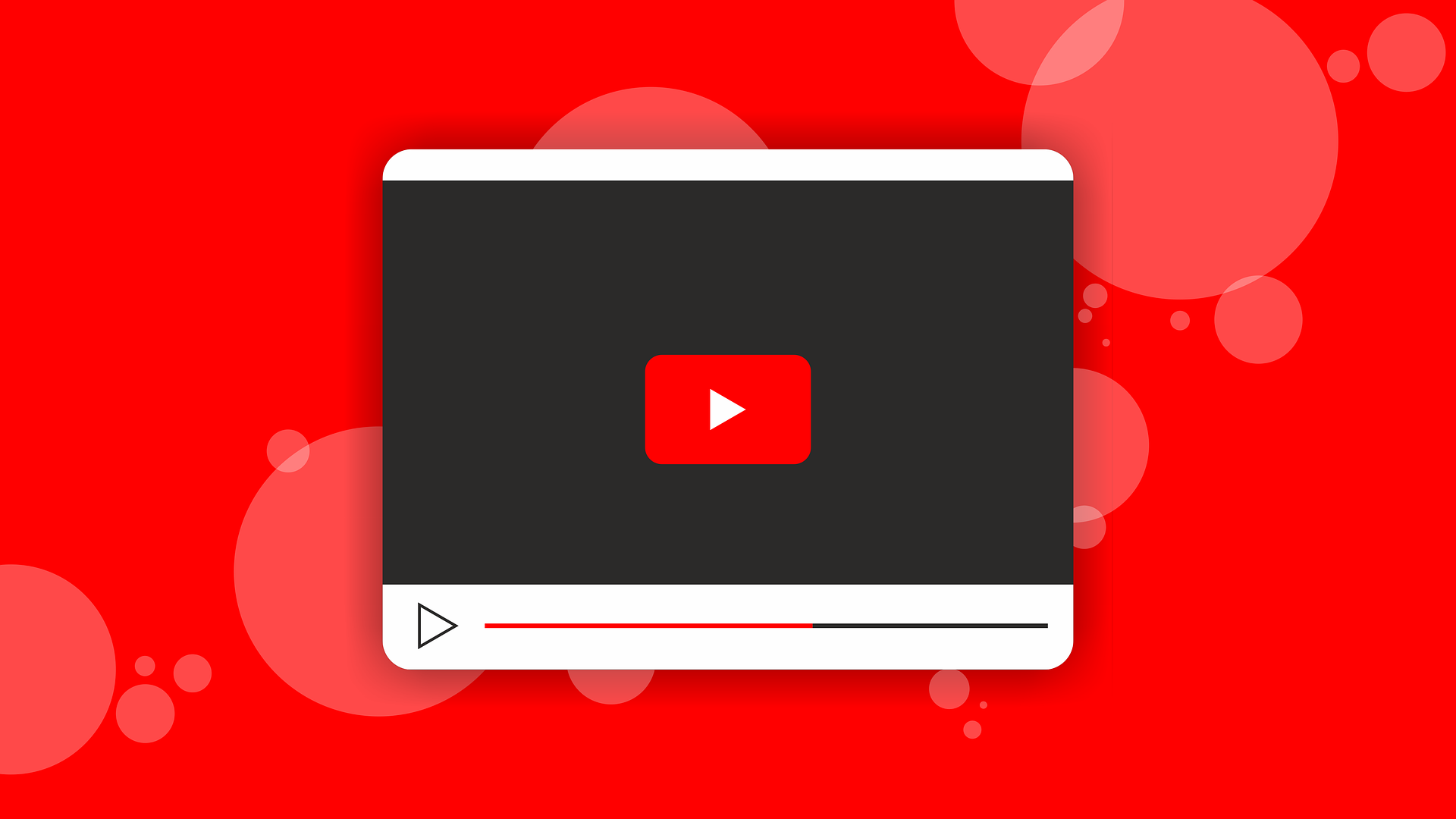目次
はじめに
動画を作ろうと考えるきっかけには多くの場面があるかと思います。
旅の思い出、結婚式など人生におけるイベント、お仕事でのプレゼンテーションはたまたYouTuberになりたい、などなどたくさんあるのではないでしょうか?
でもテレビやYouTubeを見ていると綺麗な画像・テロップやバナーなどがあふれ、とても自分では無理だ〜!!とあきらめてしまう方もいらっしゃると思います。
でもご安心ください。特別な技術・技法などを使わなくても、充分それなりの動画は作れます。最低限の道具は必要ですが、そんなに多くは必要ではありません。
もしも手元に必要な道具がある方はここでの制作手順にしたがって試しにかんたんな動画を作ってみてください。
動画制作に必要な道具は意外と少ない
道具といってもたったこれだけです。
- スマホもしくはデジカメまたはビデオカメラのいずれか。
- パソコン
- 緑色の布
- 自撮り棒
まあ、この程度で充分です。
簡単な説明をしていきますね。
動画制作に必要なカメラはスマホで充分
過去には高画質のデジタルカメラやビデオカメラが多いにもてはやされていた時もありましたが、現在のスマートフォンの画質も非常によくなっていますので、特別な機能を必要としない場合はスマートフォンでほとんどのシーンをカバーできると思います。
これについては長々と話す必要はないと思いますが、人生のイベントを動画で残す場合の撮影者はプロに依頼しない限り、友人やご親族が撮影者となっている場合がほとんどでしょう。
そしてプロよりも案外素人の方が素敵な画面を動画に残している場合が多いです。
* もしも撮影の機材にこだわりたい方はこちらの記事をご覧くださいね。
パソコンのスペック(機能)について
動画編集にはある程度のメモリ容量とハードディスクの読み書き速度が必要ですし、グラフィックカードもある程度高機能なものであるとサクサク動画編集が可能になります。
逆に機能の低いパソコンですと、編集に時間がかかったり、エラーの発生頻度が高くなりますので、経済的に余裕があるのでしたら、高機能パソコンを購入すれば良いのですが、そうもいかない方はできるだけ同時にアプリを起動しないことである程度回避できます。
ウェブの閲覧はスマホですまして、動画編集はパソコンと使い分けをするのが良いかと思います。
初心者のうちはできるだけお金をかけずにトライしてみてください。 慣れてきて趣味にしたくなったり、収益を生み出したいと思うようになってからでも遅くはないです。
* 動画編集・制作をできるだけ楽にしたい方のためにおすすめのパソコンを知りたい方はこちらに記事がありますので、お役立てください。
[緑の布] グリーンスクリーンで動画の背景を作ろう(緑の布は魔法の布)
グリーンスクリーンという言葉をご存知でしょうか?
動画で背景を消して別の風景や物体を背景にしたい場合は元になる動画の背景をグリーンやブルーにして背景を透明にして別の背景と動画を合成します。
こうすることによって、さもその場所にいるような動画を作ることができます。
静止画などは背景をグリーンやブルーにして透過させるのは簡単ですが、動画ではクロマキー合成のできる高価なソフトを使わない限り簡単にはいきません。 それでも動く人物の背景を単色(グリーンやブルー)にしなければ不可能です。
緑や青の布ならばデパートの裁縫や手芸のお店に行けば千円少々で手に入りますので、それほど痛い出費にはならないと思います。 原始的な方法ですが入手しておきましょう。
* グリーンスクリーンにこだわりたい方におすすめのアイテムはこちらの記事をどうぞ♬
自撮り棒でスマホを固定しましょう。
ここはあまり説明は不要と思いますが、語った以上説明しますね。
自撮り棒といっても手持ちオンリーのものではいけませんので、必ず自立できるものを用意してください。
卓上用のものもありますが、立った場合や被写体をある程度離した状態で撮影する時には高さ調整が広くできるものが最適です。 また先端に角度を変えられる仕組みのあるものが便利です。
いずれにしても色々なシーンに流用できるものを手にしたいですね。 デジタルカメラやビデオカメラの場合は専用の頑丈なスタンドが市販されていますので選択肢も豊富にありますが、自撮り棒も現在は色々な種類がありますのでお手持ちで無い方は是非ご用意ください。
* 自撮り棒のおすすめはこちらの記事をどうぞ
動画制作の簡単な手順と方法
ではさっそく始めましょう。
動画の制作には基本的に企画、撮影、構成、公開とおおむね4つのステップに分けて作られていますが、私たちはプロではありませんし、初心者にとってはハードルが高くなりすぎてやる気を失ってしまいます。
作る側も見る側も共に楽しめる単純な動画もそれなりに良いものですから気楽に作業を進めましょう。
- オープニング動画の作成
- 内容動画の作成と編集
- エンディング画面の作成
- YouTubeアップロードのためのサムネイル制作(おまけ)
この順で解説を進めていきます。
オープニング動画を作ろう

まずは緑の布の前でこの動画制作について必要なコメントをします。
コメントの時間は気にすることはありません。
不要なシーンは後の編集で削除しますので、語るべきことを存分に語ってみましょう。
次はスマホで撮影した動画をパソコンに取り込みます。MacとiPhoneでしたらAirDropで簡単に取り込めますが、他のスマホやパソコンの組み合わせですとUSB接続またはメールに添付する形などでの取り込みになると思います。
取り込んだ動画はとりあえずデスクトップに保存しておきましょう。別のフォルダに取り込んでおいても大丈夫ですが、何度も使う場合が出てくると思いますので、自分がわかりやすい場所に保存しておく方が良いですよ。


撮影した動画の取り込みが完了したら、iMovieを起動して”メディアを読み込む”欄にデスクトップに保存した動画をドラッグ&ドロップして読み込ませます。
 同じように画面下にあるタイムラインにメディアに取り込んだ動画をさらにドラッグ&ドロップして貼り付けます。
同じように画面下にあるタイムラインにメディアに取り込んだ動画をさらにドラッグ&ドロップして貼り付けます。”メディアを取り込む”欄にはタイムラインで使用する動画や音源を取り込んで表示する項目になっていて、一度取り込んだものをタイムラインで利用する形になっています。
多くの動画編集ソフトも大まかにいうと同じような仕組みになっていますので、他の動画ソフトを利用された経験がある方にも違和感無く利用できるかと思います。
次は背景に利用する動画をメディアを取り込む欄に取り込んでいきます。今回はpixabayという画像や動画などを無料で利用できるサイトから選んできました。 このサイトは有料のものもありますが、無料で利用できるものの中にも非常に素晴らしい素材がありますし、商用利用も無料でできます。著作権表示も必要ないのでありがたいです。